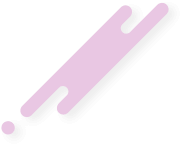RbICHIGY MASHbIN
Экзорцист
- Сообщения
- 250
- Реакции
- 111
- Баллы
- 350
- Возраст
- 17
ШАГ 1
Настройка самой системы на Windows 7.
Если у вас мало оперативной памяти (2 гб и меньше) , то:
Заходим в Пуск , нажимаем правой кнопкой мыши по Компьютер , выбираем Свойства , в левой верхнем углу нажимаем Дополнительные параметры системы , в ячейке Быстродействие выбираем Параметры... и кликаем Обеспечить наилучшее быстродействие .
Если вы используете Windows XP, то этот шаг можно пропустить.Посмотреть вложение 940
ШАГ 2
ТОЛЬКО ДЛЯ МНОГОЯДЕРНЫХ ПРОЦЕССОРОВ
Включаем поддержку всех ядер процессора.
На Windows 7 :
Нажимаем Win+r (выполнить) , набираем msconfig и нажимаем Enter. В появившемся окне выбираем Загрузка , Дополнительный параметры... , ставим галочку на Число процессоров и выбираем максимум ядер, которые предусмотрены в вашем процессоре (в моем случае - 2 ядра) , после чего нажимаем ОК и перезагружаем компьютер.
Посмотреть вложение 941
На Windows XP:
Нажимаем Win+r (выполнить) , набираем msconfig и нажимаем Enter. У вас должно открыться окно Настройка системы, здесь мы выбираем пункт BOOT.INI и жмем кнопку Дополнительно. После этого ставим галочку возле /NUMPROC выбираем максимально число ядер, предусмотренных в вашем процессоре.
Скриншотов для Windows XP, к сожалению, сделать не получится, т.к. я использую Windows 7.
ШАГ 3
Обновляйте драйвера для видеокарты с официальных сайтов. Последний драйвер от Nvidia дал мне прибавку в 20-30 фпс.
ШАГ 4
Настройка самой игры. Optifine.
Обязательно нужно установить Optifine, даже если вы обладатель мощного ПК . Optifine улучшает вид некоторых блоков, повышает фпс , дает возможность для более тонкой настройки.
Чтобы установить Optifine, советую скачать Tlauncher , там уже можно будет выбрать актуальную версию Minecraft с уже установленным модом Optifine.
Самые прожорливые в плане FPS настройки - это настройки дальности прорисовки. Советую не использовать прорисовку больше 8 чанков (Normal) ,если у вас плохое железо. Остальные настройки особой роли не играют.
Если же у вас очень плохое железо, то придется ставить дальность прорисовки 2-4 чанка, выключать все в Details... (Default , либо OFF), в Animations... ставить All OFF, в Quality везде ставить OFF.
Вот и весь гайд по повышению FPS в Minecraft. Всем спасибо за внимание. Всем высокого ФПС!
Настройка самой системы на Windows 7.
Если у вас мало оперативной памяти (2 гб и меньше) , то:
Заходим в Пуск , нажимаем правой кнопкой мыши по Компьютер , выбираем Свойства , в левой верхнем углу нажимаем Дополнительные параметры системы , в ячейке Быстродействие выбираем Параметры... и кликаем Обеспечить наилучшее быстродействие .
Если вы используете Windows XP, то этот шаг можно пропустить.Посмотреть вложение 940
ШАГ 2
ТОЛЬКО ДЛЯ МНОГОЯДЕРНЫХ ПРОЦЕССОРОВ
Включаем поддержку всех ядер процессора.
На Windows 7 :
Нажимаем Win+r (выполнить) , набираем msconfig и нажимаем Enter. В появившемся окне выбираем Загрузка , Дополнительный параметры... , ставим галочку на Число процессоров и выбираем максимум ядер, которые предусмотрены в вашем процессоре (в моем случае - 2 ядра) , после чего нажимаем ОК и перезагружаем компьютер.
Посмотреть вложение 941
На Windows XP:
Нажимаем Win+r (выполнить) , набираем msconfig и нажимаем Enter. У вас должно открыться окно Настройка системы, здесь мы выбираем пункт BOOT.INI и жмем кнопку Дополнительно. После этого ставим галочку возле /NUMPROC выбираем максимально число ядер, предусмотренных в вашем процессоре.
Скриншотов для Windows XP, к сожалению, сделать не получится, т.к. я использую Windows 7.
ШАГ 3
Обновляйте драйвера для видеокарты с официальных сайтов. Последний драйвер от Nvidia дал мне прибавку в 20-30 фпс.
ШАГ 4
Настройка самой игры. Optifine.
Обязательно нужно установить Optifine, даже если вы обладатель мощного ПК . Optifine улучшает вид некоторых блоков, повышает фпс , дает возможность для более тонкой настройки.
Чтобы установить Optifine, советую скачать Tlauncher , там уже можно будет выбрать актуальную версию Minecraft с уже установленным модом Optifine.
Самые прожорливые в плане FPS настройки - это настройки дальности прорисовки. Советую не использовать прорисовку больше 8 чанков (Normal) ,если у вас плохое железо. Остальные настройки особой роли не играют.
Если же у вас очень плохое железо, то придется ставить дальность прорисовки 2-4 чанка, выключать все в Details... (Default , либо OFF), в Animations... ставить All OFF, в Quality везде ставить OFF.
Вот и весь гайд по повышению FPS в Minecraft. Всем спасибо за внимание. Всем высокого ФПС!
 Здравствуйте, друзья! Хотите чего-то нового? Ведь все эти надоевшие сервера с безграничным донатом, кучи неадекватных детишек уже порядком надоели! Это похоже на бездонную пропасть, полную мерзости и печали! но у всего есть конец! Вот и этой пропасти пришел конец! Вы встретили этот сервер! Вот вы спросите, чего такого в этом сервере?
Здравствуйте, друзья! Хотите чего-то нового? Ведь все эти надоевшие сервера с безграничным донатом, кучи неадекватных детишек уже порядком надоели! Это похоже на бездонную пропасть, полную мерзости и печали! но у всего есть конец! Вот и этой пропасти пришел конец! Вы встретили этот сервер! Вот вы спросите, чего такого в этом сервере?